Visuaalinen vastaaja on siistiä. Se esittelee kaikki puhepostimme luettelona viesteistä, jotka voimme joko toistaa, poistaa tai jopa lukea (jos saatavilla). (Jos käytettävissä). Visual Voicemail -palvelun avulla sinun ei enää tarvitse soittaa vastaajaan, jotta kuulet viestejä! Sen sijaan luettelo kaikista vastaanotetuista vastaajaviesteistäsi sisältää tiedot siitä, kuka soitti, milloin soitti ja kuinka kauan viesti on.
Visuaalisen vastaajaviestin avulla voit myös vastata vastaajaan tekstiviestillä, tallentaa vastaajaviestit muistiinpanoiksi ja äänimuistioiksi tai jakaa kyseiset vastaajaviestit muiden kanssa Viestit, Mail tai Airdrop!
Joten jos sinulla on vaikeuksia käyttää visuaalista vastaajaa iPhonessa, etenkin iPhone 6 / 6S: ssä tai iPhone 6 / 6S Plus: ssa, et ole yksin.
Hyvä uutinen on, että voit korjata tämän ongelman seuraamalla joitain yksinkertaisia vaiheita ja ratkaisemalla tämäntyyppiset ongelmat pienellä vaivalla. Nopeat vinkit 
Noudata näitä nopeita vinkkejä saadaksesi visuaalisen vastaajaviestin toimimaan iPhonellasi
- Tarkista, että sinulla on iOS: n uusin versio
- Kiihottua Siri
- Vaihda päälle Paina Siri / Koti / Yläpainiketta Sirille Siri & Search -asetuksissa
- Yritä muodostaa yhteys matkapuhelinverkkoon WiFi: n sijaan tai päinvastoin
- Mene Asetukset> Yleiset> Tietoja ja etsi operaattorin päivitys
- Vaihda kieli ja alue toiselle samanlaiselle alueelle
- Tarkista matkapuhelinverkkoyhteytesi yrittämällä soittaa jollekulle
- Jos käytät eSim-korttia tai kaksois-SIM-korttia ja sinulla on useampi kuin yksi mobiilipaketti iPhonessa, kokeile vaihtaa toiseen pakettiin
- Palauta verkkoasetukset

Onko sinulla jokin seuraavista haasteista visuaalisen vastaajaviestin kanssa?
- iPhone ei näytä vastaajaviestejä
- Ei vastaajaviesteille näytettäviä transkriptioita (vastaajasta tekstiksi)
- Kopioi viestejä
- Viesteissä ei ole ääntä
- Ei ilmoituksia / ilmoituksia vastaajaviesteistä
- Soittajat eivät pysty tallentamaan viestejä
Voi olla mahdollista, että vastaajaasi ei ollut asetettu oikein.
Selvitä ensin, tukevatko operaattorisi ja suunnitelmasi visuaalista vastaajaa
Kaikki maat, operaattorit ja suunnitelmat eivät tue visuaalista vastaajaa, joten ensimmäinen askel on tarkistaa, tukeeko operaattorisi / maasi tätä ominaisuutta iPhonellesi.
Tarkista, tukeeko operaattorisi Visual Voicemailia
Jos suunnitelmasi ei tue Applen visuaalista vastaajaviestiä, monet operaattorit tarjoavat tätä palvelua ja puhepostia myös tekstin transkriptioon, joten kysy operaattoriltasi!
Määritä seuraavaksi iPhonen Visual Voicemail oikea tapa!
- Mene Puhelin-sovellus
- Valitse Vastaajaviesti-välilehti
- Napauta Määritä nyt
- Luo puhelinvastaajan salasana ja napauta sitten Tehty (käytä ainutkertaista 4–15-numeroista salasanaa, joka ei ole sama kuin iPhone-laitteesi salasanat tai Apple ID)
- Syötä salasanasi uudelleen vahvistaaksesi sen ja napauta sitten Tehty
- Kirjoita salasana muistiin tai tallenna se muulla tavalla, siltä varalta, että unohdat sen
- Jos unohdat vastaajasi salasanan, sitä ei voi palauttaa iPhonesta. Sen sijaan sinun on otettava yhteyttä operaattoriin sen nollaamiseksi
- Luo seuraavaksi a tervehdys
- Valitse mukautettu tai oletus. Jos haluat tallentaa oman tervehdyksesi, valitse mukautettu. Jos et määritä tervehdystä, valmiiksi nauhoitettu tervehdys asetetaan oletusarvoisesti
- Napauta Tehty tallentaa tervehdyksen
- Kun olet tallentanut, sinun pitäisi nähdä visuaalinen vastaajasi

Varmista vain, että vastaajasi on määritetty oikein, pyydä ystävääsi soittamaan sinulle tai soittamaan itsellesi toisella puhelimella.
Jos sinä tai ystäväsi kuulette vastaajasi ääniviestin tai oletustervehdyksen, kaikki on asetettu!
Tietoja visuaalisista vastaajaviesteistä iPhonessa
Rakastan ehdottomasti lukea vastaajani! Helvetti on paljon helpompaa skannata puhepostiviestini tekstimuodossa kuin kuunnella niitä. 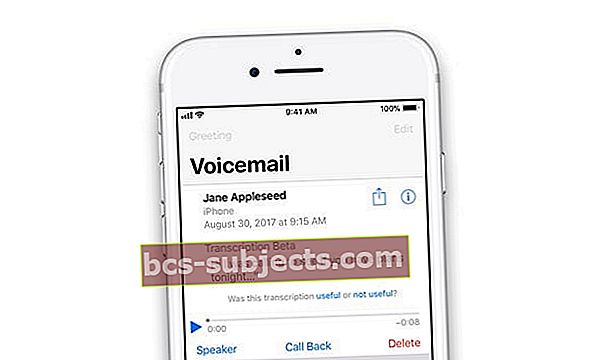
Monet ihmiset sekoittavat tämän ominaisuuden sekaan visuaaliseen vastaajaan. Visuaalinen vastaaja on koko iPhonen vastaajaliittymä - ei vain tekstikopiot!
Vastaajaviestistä tekstiin -transkriptiolla iPhone kirjoittaa puhepostiviestisi ääniviestin tekstiksi, jotta voit lukea ne kuuntelemisen sijaan. Lisäksi voit jopa lähettää kyseisen vastaajaviestikirjoituksen muille tai omalle sähköpostiosoitteellesi iOS-jakopainikkeella.
Eivätkö iPhonen vastaajaviestejä näy?
Tämä ongelma on yksi yleisimmistä valituksista, joista kuulemme, ja se on yleensä hyvin yksinkertainen ratkaisu! Kytke vain Siriin ja asetukseen virta Paina Siri / Koti / Yläpainiketta Sirille vaihda.
- Valitse Asetukset> Sir & Search
- Vaihda päälle, tai jos se on jo päällä, vaihda pois ja päälle, Paina Siri (Koti / Ylä) -painiketta Sirille
Joskus sinun on odotettava muutama tunti tai jopa 24 tuntia, kunnes vastaajasi lähettää tekstikirjoituksia. Joten ole kärsivällinen.
Huomaa, että Apple ei tue kaikkia kieliä, joissa on vastaajaviestistä tekstiin. Jos Apple ei vielä tue kieltäsi iOS: ssä, ota yhteyttä matkapuhelinoperaattoriin ja kysy heiltä, tarjoavatko he puhepostin transkriptiopalvelun lopussa.
Kuinka korjata visuaalinen vastaaja iPhonessa?
Vaihda Sirin kieli vastaajaviesteihin liittyvien ongelmien varalta
- IOS ei tue luonnollisesti monia kieliä vastaajaviestistä tekstiin -palveluihin, joten yritä vaihtaa Sirin kieli ja katso, toimiiko se
- MeneAsetukset> Siri ja haku> Kieli
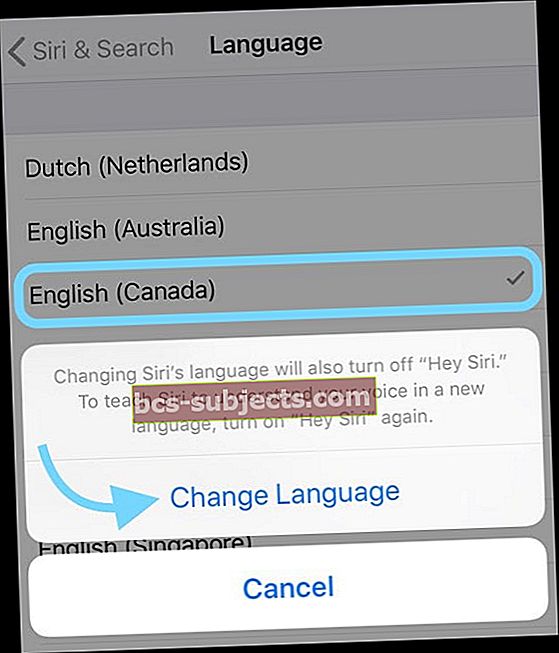
- Englanti (Yhdysvallat) on aina tuettu
Jos visuaalinen vastaajasi ei toimi, käynnistä laite uudelleen
- IPadissa, jossa ei ole kotipainiketta ja iPhone X tai uudempi: pidä Side / Top / Power-painiketta ja kumpaakin äänenvoimakkuuspainiketta painettuna, kunnes liukusäädin tulee näkyviin
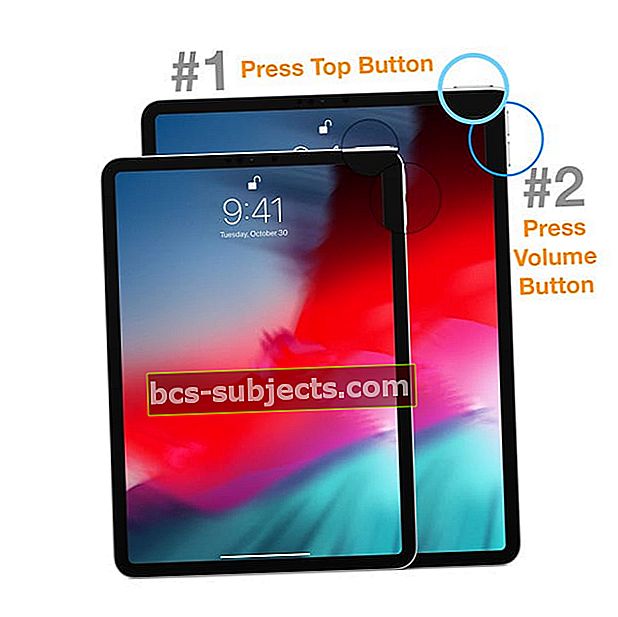
- IPadissa tai iPhonessa, jossa on Koti-painike ja iPod Touch: pidä Side / Top / Power-painiketta painettuna, kunnes liukusäädin tulee näkyviin

- Katkaise laitteesta virta vetämällä liukusäädintä. Kun laite sammuu, pidä kyseistä Side / Top / Power-painiketta uudelleen painettuna, kunnes näet Apple-logon
- Käynnistä iOS 11 tai uudempi Asetukset> Yleiset> Sammuta

Yritä sammuttaa virta, odottaa muutama minuutti ja kytkeä virta uudelleen.
Yritä pakotettua uudelleenkäynnistystä
- IPadissa, jossa ei ole Koti-painiketta, ja iPhone 8 tai uudempi: Paina ja vapauta nopeasti äänenvoimakkuuden lisäyspainike. Paina ja vapauta äänenvoimakkuuden vähennyspainike välittömästi. Paina sitten Side / Top / Power-painiketta ja pidä sitä painettuna, kunnes laite käynnistyy uudelleen

- IPhone 7 tai iPhone 7 Plus: Pidä Sivu- ja Äänenvoimakkuuden vähennyspainikkeet painettuna vähintään 10 sekunnin ajan, kunnes näet Apple-logon
- IPhone 6s: ssä tai vanhemmassa, iPad, jossa on Koti-painike, tai iPod touch: Pidä Koti- ja Ylä- (tai Sivu) -painikkeita painettuina vähintään 10 sekunnin ajan, kunnes näet Apple-logon

Ota simisi ulos ja aseta se takaisin sisään
- Sinua pyydetään antamaan laitteesi, matkapuhelimesi merkki ja malli
- Kirjoita nämä tiedot ja napauta Tallenna / Valmis
- Napsauta nyt laitteen näytön ohjeiden alla Puhelut ja sitten Access Visual Voicemail
- Vastaajaviestiesi pitäisi olla siellä
Voit toistaa vastaajaviestejä, poistaa ne, tallentaa ne tai jopa jakaa ne jollekulle.
Jos asetat uuden SIM-kortin, saatat menettää kaikki vastaajaviestit, jotka olet tallentanut iPhoneen edellisellä SIM-kortilla.
Kärki: On suositeltavaa varmuuskopioida ääniviestisi iCloudilla, koska nämä viestit poistetaan 30 päivän kuluttua. Jos ne varmuuskopioidaan, ne pysyvät iCloudissasi jopa 30 päivän kuluttua, eivätkä ne kadota koskaan, vaikka vaihdat puhelinta tai puhelimesi katoaa tai varastetaan.
Oletko kotoisin englanninkielisestä maasta?
Kaikki kielet ja alueet eivät tue visuaalista vastaajaa, joten sinun on ehkä valittava toinen englanninkielinen alue. Mene Asetukset> Yleiset> Kieli ja alue.

Aseta kieleksi joko englanti (Yhdysvallat) tai englanti (Kanada). Katso sitten, toimiiko visuaalinen vastaaja.
Jos tämä ei korjannut visuaalista vastaajaviestiä, kokeile näitä ohjeita:
- Käynnistä iPhone uudelleen ja siirry vastaajaviesteihin nähdäksesi, tulevatko viestit nyt
- Tarkista, onko laitteellesi iOS-päivitys siirtymällä kohtaanAsetukset> Yleiset> Ohjelmistopäivitys
- Kytke Siri päälle. MeneAsetukset> Siri ja hakuja varmista, että ainakin yksi Sirin valitsimista on päällä Kysy Siriltä
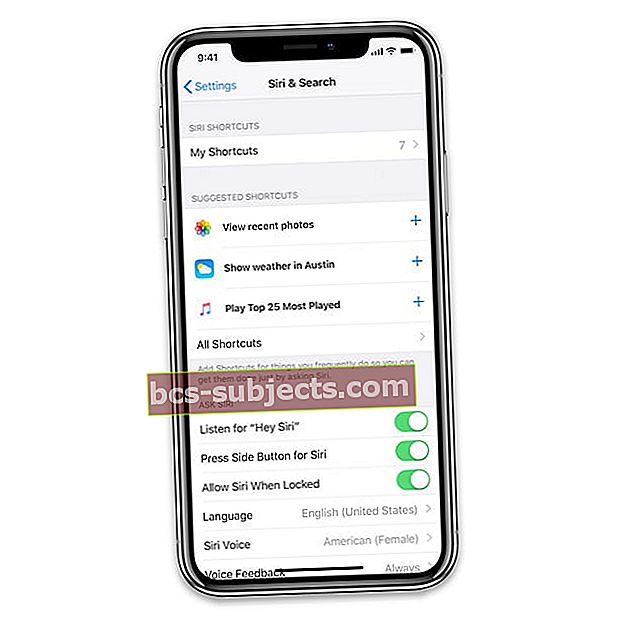
- Tarkista, tarvitaanko operaattorin asetuspäivitys, asenna se menemällä sisään asetuksetja napauta sitten Kenraali ja napauttamalla sitten Noin
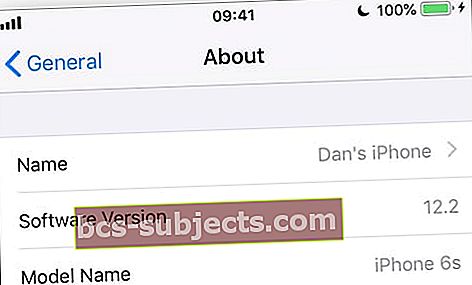 Hanki tärkeitä yhteensopivuustietoja laitteen Tietoja-sivulta.
Hanki tärkeitä yhteensopivuustietoja laitteen Tietoja-sivulta. - Tarkista, onko sinulla hyvä yhteys soittamalla
- Varmista, että olet aiemmin määrittänyt vastaajasi soittamalla oman puhelinnumerosi iPhonesta ja jättämällä itsellesi viestin
- Tai soita iPhoneen toisella puhelimella ja yritä jättää vastaaja
- Siirry iPhonen näppäimistöön ja pidä 1-painiketta painettuna tai paina Soita vastaajaan -painiketta. Tarkista, onko sinulla unohtuneita viestejä.
- Yritä vaihtaa tervehdyksesi. Napauta Vastaajaviesti-näytössä Tervehdys. Muuta sitten tervehdystä joko mukautetulla tai oletusasetuksella
- Palauta verkkoasetukset menemällä kohtaan asetukset sitten Kenraali sitten Nollaa ja napauta sitten Nollaa verkkoasetukset
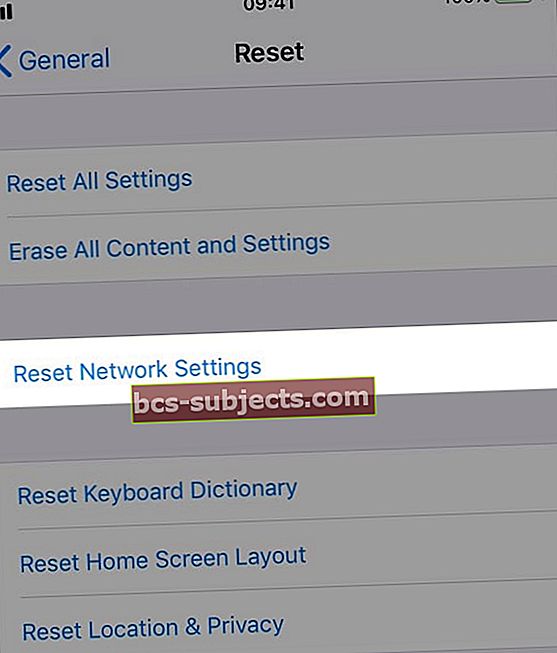 palauta laitteen verkkoasetukset, jos sanelu vaatii Internet-yhteyden.
palauta laitteen verkkoasetukset, jos sanelu vaatii Internet-yhteyden.
Jos vastaajasi ei vieläkään näytä viestejä tai ei toimi saapuvien puheluiden kanssa, se johtuu todennäköisesti operaattorisi lopussa olevasta ongelmasta
Voit yrittää soittaa heille saadaksesi apua. Monta kertaa se on ongelma vain operaattorin päässä, joten jos et halua viettää aikaa puhepostin korjaamiseen iPhonessa, on ehkä parempi soittaa ensin ja vahvistaa operaattoriltasi.
Haluatko siirtää olemassa olevan vastaajaviestin uuteen iPhoneen
Voit siirtää nykyisen vastaajaviestisi seuraavasti:
- Siirry uuden laitteen Puhelin-sovellukseen ja napauta sitten Vastaaja-välilehteä
- Napauta Määritä nyt
- Kirjoita salasanasi (se, jota käytit vanhassa puhelimessa) ja napauta sitten Valmis
- Nauhoita mukautettu tervehdys tai käytä oletustervehdystä ja napauta sitten Tallenna / Valmis
Jos unohdit vanhan iPhonen puhepostisalasanasi, sitä ei voi palauttaa uudesta tai vanhasta iPhonesta. Ota yhteys operaattoriin vastaajasi salasanan vaihtamiseksi.
Yhteenveto
Visuaalinen vastaaja on monien rakastama ominaisuus, koska se antaa visuaalisen kosketuksen vastaajaan ja lisää joustavuutta.
Monet iPhonen käyttäjät ympäri maailmaa pitävät visuaalista vastaajaa iPhonen kriittisenä ominaisuutena. Näyttämällä ääniviestit tekstinä ruudulla saat vastaajaviestin, vaikka olisit kokouksessa, läsnä luokassa tai muussa tilanteessa, jossa on vaikeaa käyttää puhelinta aktiivisesti.
Toivomme, että yllä olevat vaiheet auttavat sinua määrittämään tai ratkaisemaan iPhonen visuaalisen vastaajaviestin ongelmat.
Lukijan vinkit 
- Tämä toimi minulle. Avaa Puhelin-sovellus ja napauta vastaaja. Napauta Tervehdys ja napauta sitten Peruuta. Sen jälkeen, kun tein sen, pystyin näkemään ja toistamaan kaikki puhepostiviestini (ja puhepostista tekstiin transkriptiot tulivat myös 30 minuutin kuluttua!)

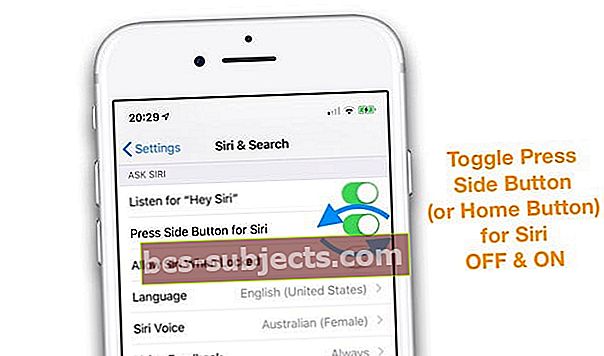
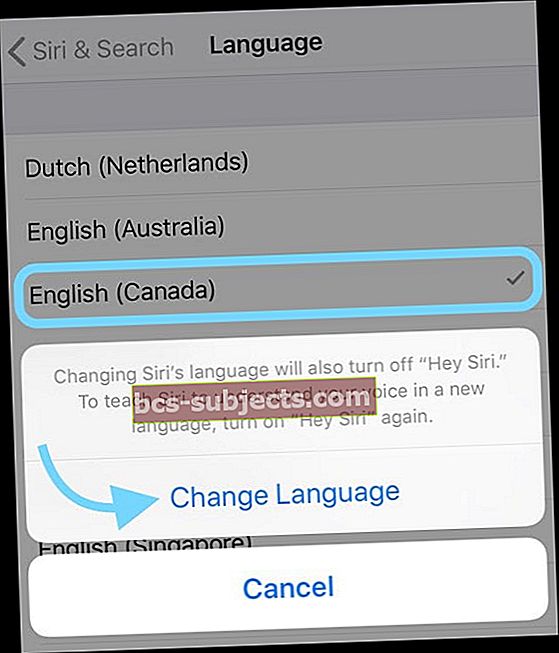
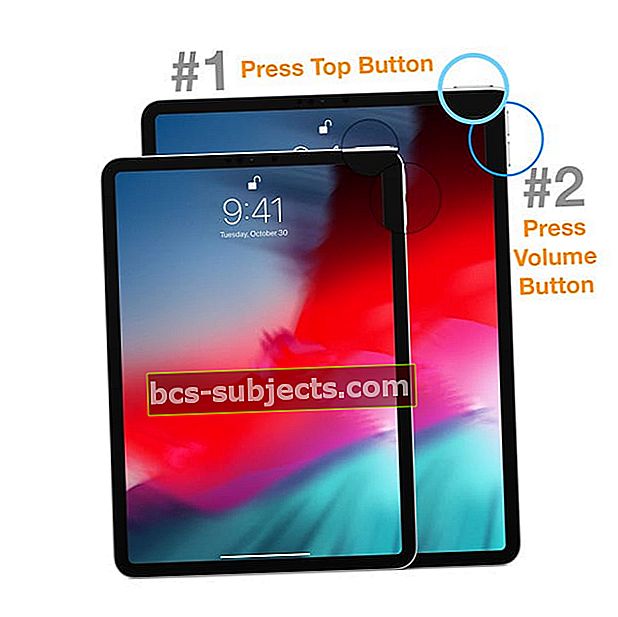




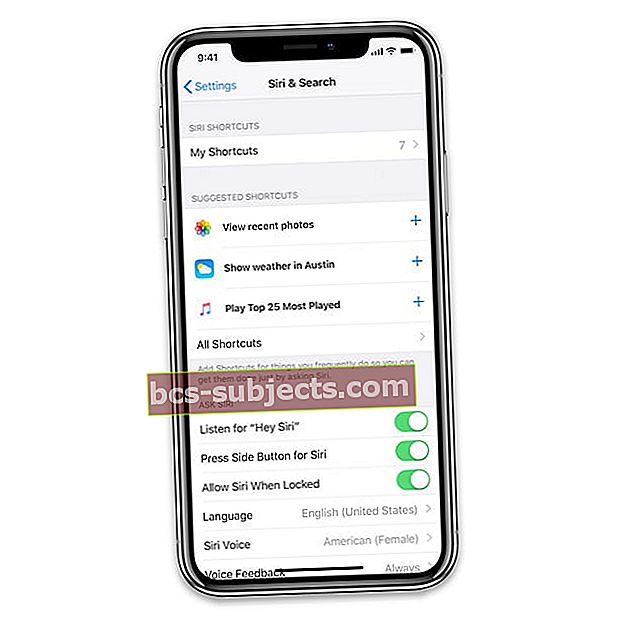
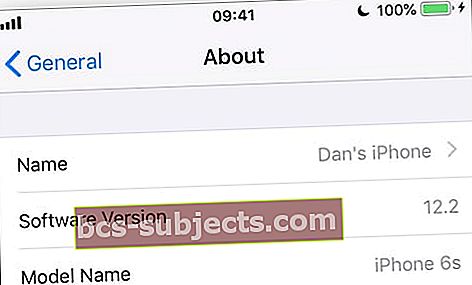 Hanki tärkeitä yhteensopivuustietoja laitteen Tietoja-sivulta.
Hanki tärkeitä yhteensopivuustietoja laitteen Tietoja-sivulta.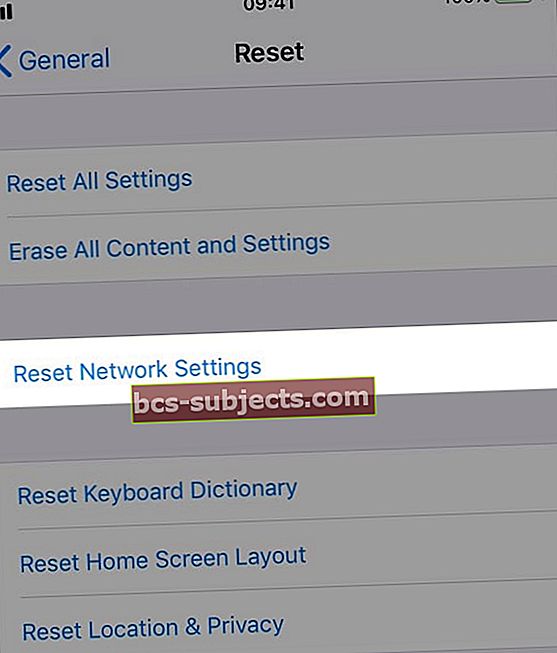 palauta laitteen verkkoasetukset, jos sanelu vaatii Internet-yhteyden.
palauta laitteen verkkoasetukset, jos sanelu vaatii Internet-yhteyden.

